Việc di chuyển hàng ngày, đặc biệt là lái xe, sẽ trở nên thú vị hơn rất nhiều khi có âm nhạc đồng hành. Tuy nhiên, việc phải liên tục chuyển đổi giữa ứng dụng bản đồ và ứng dụng nghe nhạc trong khi lái xe có thể gây mất tập trung và tiềm ẩn nguy hiểm. May mắn thay, Google Maps đã tích hợp một tính năng tiện lợi cho phép bạn điều khiển ứng dụng phát nhạc ngay trong giao diện của mình. Điều này giúp bạn dễ dàng quản lý playlist mà vẫn giữ được sự tập trung vào lộ trình, đảm bảo an toàn tối đa.
Các Ứng Dụng Nghe Nhạc Tương Thích Với Google Maps
Khả năng kết nối ứng dụng nghe nhạc với Google Maps sẽ phụ thuộc vào hệ điều hành thiết bị của bạn (iOS hay Android) và các thỏa thuận hợp tác hiện có của Google. Chẳng hạn, người dùng Android có thể có tùy chọn liên kết với YouTube Music, trong khi người dùng iOS có thể không. Dưới đây là các lựa chọn phổ biến có sẵn trên nhiều nền tảng:
Spotify
Spotify là một trong những ứng dụng nghe nhạc có khả năng tích hợp rất tốt với các nền tảng khác. Tương tự như việc bạn có thể thêm bài hát Spotify vào playlist yêu thích từ Instagram, ứng dụng này cũng có thể hoạt động liền mạch ngay trong giao diện người dùng của Google Maps. Theo thông tin từ blog chính thức của Spotify, hai ứng dụng này đã bắt đầu hợp tác từ năm 2018, cho phép người dùng thêm các điều khiển phát nhạc Spotify vào cửa sổ điều hướng trên cả Android và iOS.
Spotify còn có thêm một điểm cộng lớn là hỗ trợ cả nhạc và podcast, biến nó thành lựa chọn tuyệt vời cho những tài xế thích nghe các chương trình trò chuyện hơn là âm nhạc.
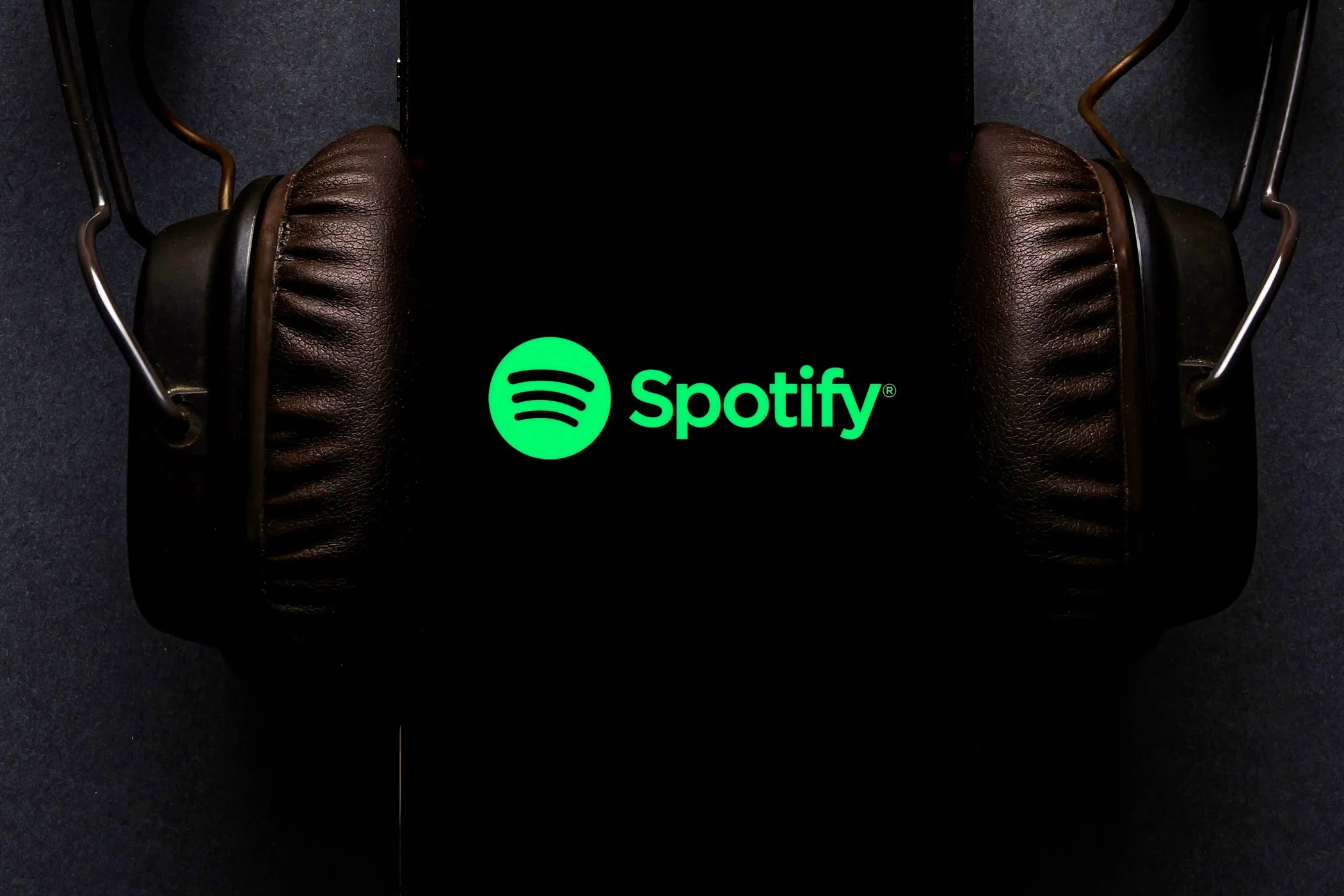 Điều khiển Spotify trên màn hình điện thoại khi dùng Google Maps
Điều khiển Spotify trên màn hình điện thoại khi dùng Google Maps
Tải xuống: Spotify cho iOS | Android (Miễn phí, có gói trả phí)
Apple Music
Bạn cũng có thể liên kết Apple Music với Google Maps trên cả thiết bị iOS hoặc Android. Mặc dù Apple thường có xu hướng đóng hệ sinh thái của mình, nhưng Apple Music vẫn có sẵn để tải xuống từ Google Play Store và Google Maps sẽ nhận diện nó để tích hợp.
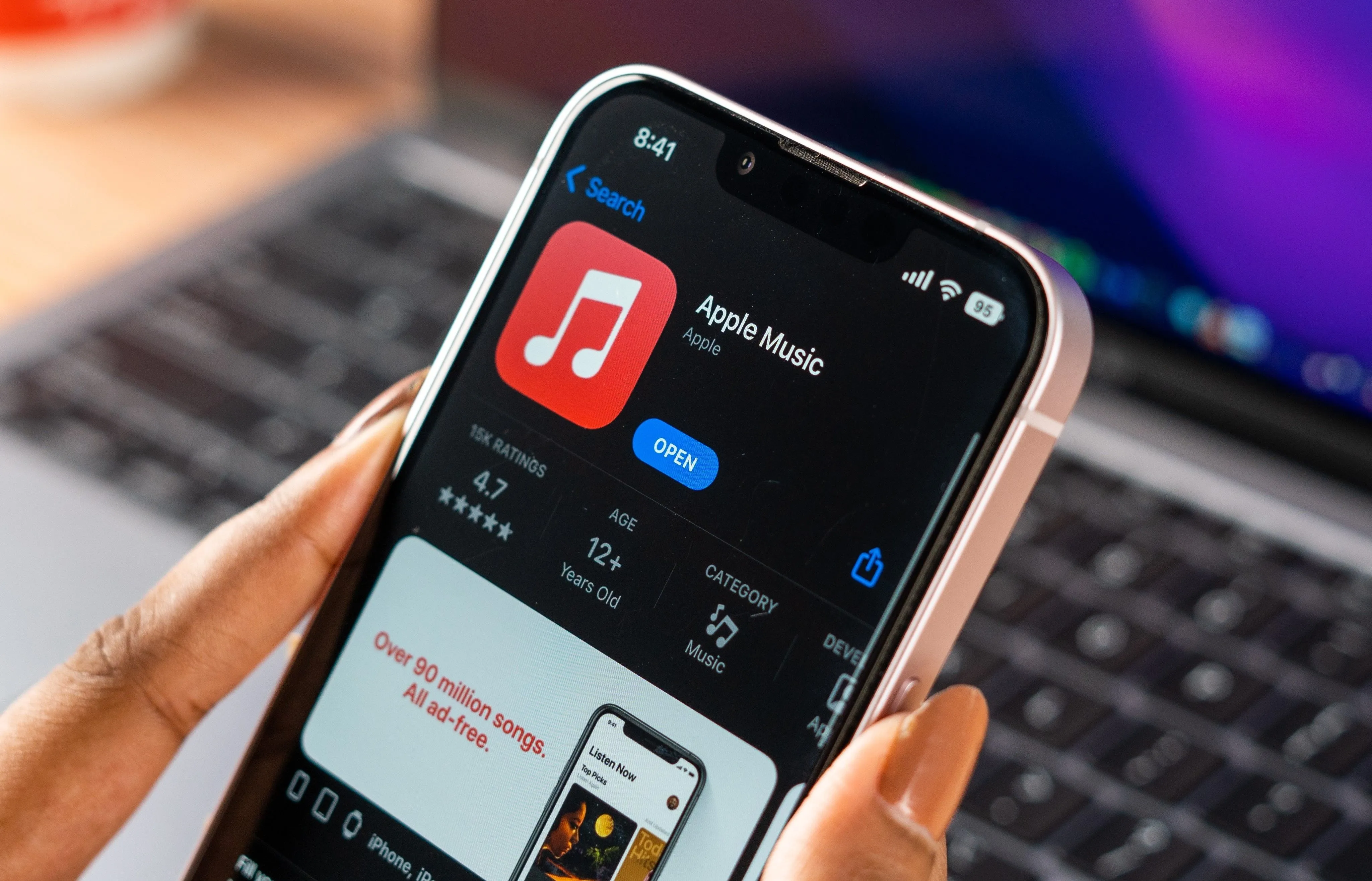 Biểu tượng Apple Music trên màn hình điện thoại
Biểu tượng Apple Music trên màn hình điện thoại
Tải xuống: Apple Music cho iOS | Android (Miễn phí, có gói trả phí)
YouTube Music
Bạn cũng có thể kết nối YouTube Music với Google Maps, nhưng chỉ khi bạn là người dùng Android. Hiện tại, Google Maps không cung cấp tùy chọn này cho người dùng iOS, ngay cả khi ứng dụng đã được tải xuống thiết bị của họ.
Tương tự Spotify, YouTube Music cũng bao gồm cả âm nhạc và podcast, mang lại sự linh hoạt cho người dùng. Ngoài ra, có một phiên bản miễn phí của YouTube Music có chứa quảng cáo. Nếu nâng cấp lên gói Premium, bạn sẽ loại bỏ được quảng cáo và có thêm các tính năng như nghe nhạc ngoại tuyến. Cần lưu ý rằng, ngay cả khi bạn có gói Premium, với tư cách là người dùng iOS, bạn vẫn sẽ không thấy tùy chọn liên kết YouTube Music trên Google Maps.
 Điện thoại hiển thị YouTube Music cùng tai nghe
Điện thoại hiển thị YouTube Music cùng tai nghe
Tải xuống: YouTube Music cho Android (Miễn phí, có gói trả phí)
Hướng Dẫn Chi Tiết Cách Kết Nối Nhạc Với Google Maps
Việc thiết lập các điều khiển phát nhạc trên Google Maps sẽ khác nhau tùy thuộc vào hệ điều hành bạn đang sử dụng.
Trên Thiết Bị iOS (iPhone/iPad)
Để thiết lập điều khiển nhạc trên iPhone hoặc iPad của bạn khi sử dụng Google Maps, hãy thực hiện theo các bước sau:
- Mở ứng dụng Google Maps.
- Chạm vào biểu tượng hồ sơ của bạn ở góc trên bên phải màn hình, sau đó chọn Cài đặt (Settings).
- Trong cửa sổ Cài đặt, chạm vào Điều hướng (Navigation) > Điều khiển phát nhạc (Music playback controls).
- Chọn ứng dụng phương tiện mà bạn muốn kết nối (ví dụ: Spotify, Apple Music).
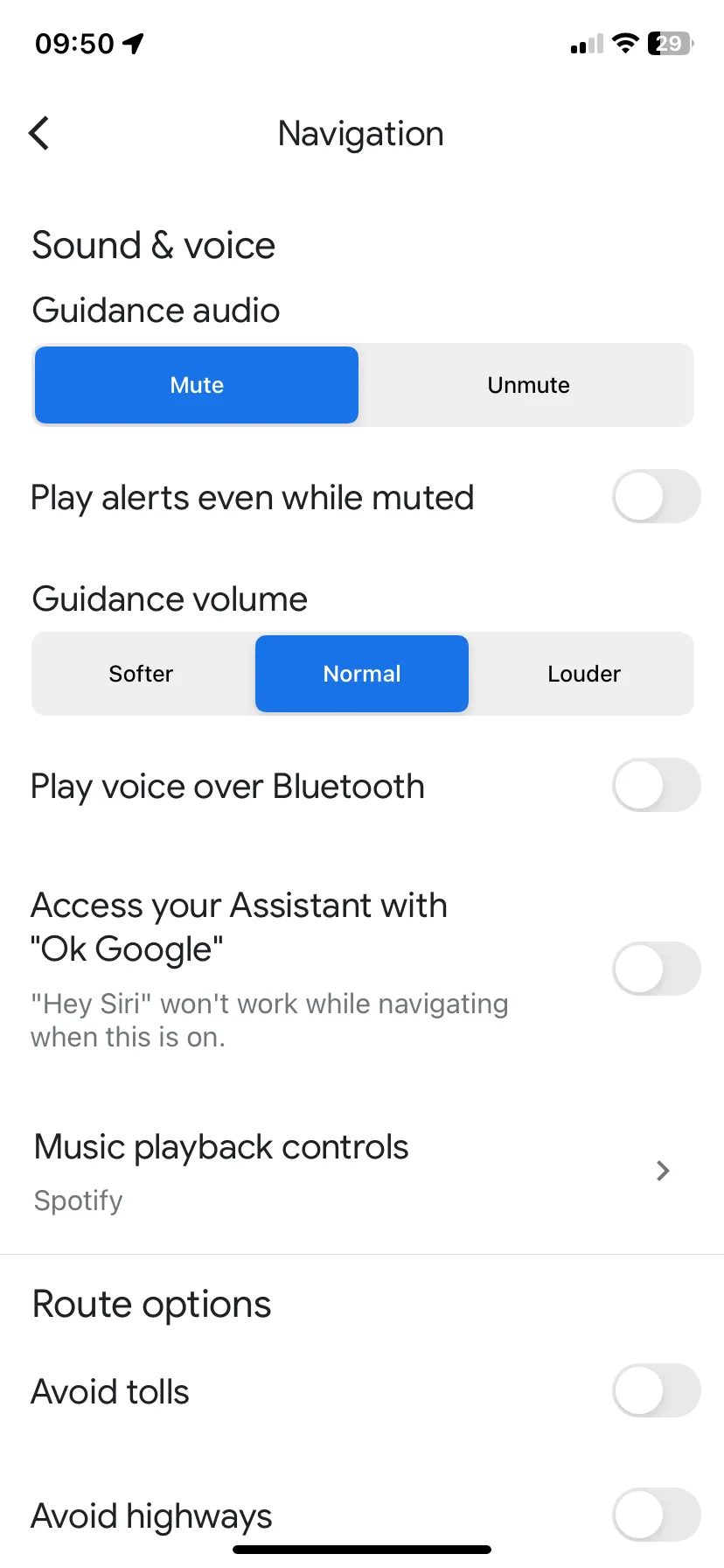 Cài đặt điều khiển nhạc Google Maps trên iOS
Cài đặt điều khiển nhạc Google Maps trên iOS
Sau khi đã thêm ứng dụng nghe nhạc yêu thích của mình, các điều khiển phát nhạc cơ bản sẽ xuất hiện ở cuối cửa sổ Google Maps, cùng với tùy chọn Duyệt (Browse). Nút Duyệt sẽ hiển thị bản xem trước các playlist, chương trình hoặc nghệ sĩ phổ biến của bạn, giúp bạn dễ dàng chọn lựa nội dung mà không cần rời khỏi màn hình điều hướng.
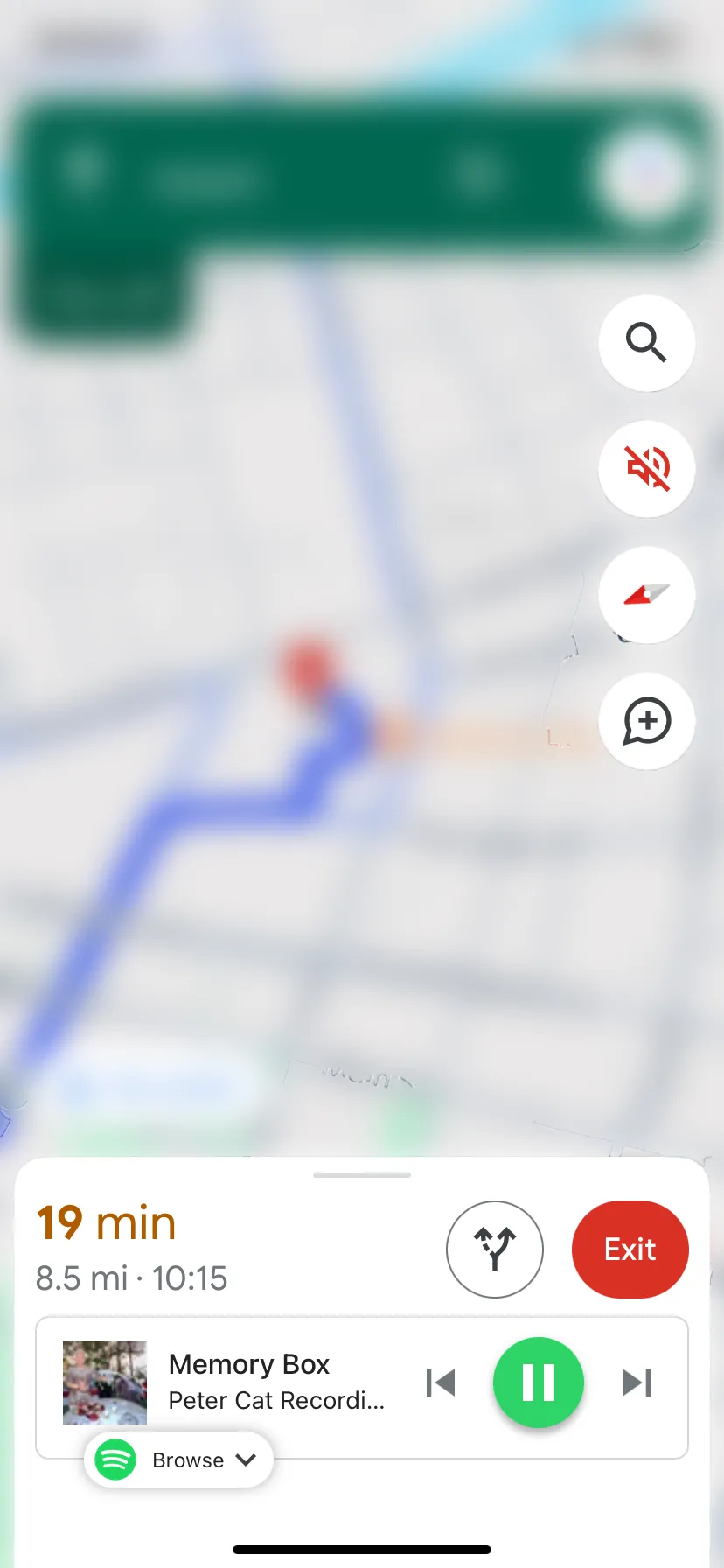 Giao diện Google Maps iOS với điều khiển Spotify
Giao diện Google Maps iOS với điều khiển Spotify
Trên Thiết Bị Android
Thông thường, việc thiết lập điều khiển nhạc cho Google Maps trên Android có thể thực hiện tương tự như trên iOS. Tuy nhiên, ở thời điểm hiện tại, phương pháp này không phải lúc nào cũng hoạt động hiệu quả với tất cả mọi người. Nếu bạn không thấy tùy chọn Hiển thị điều khiển phát phương tiện (Show media playback controls) trong cài đặt của mình, vẫn có một cách khác để kết nối ứng dụng nghe nhạc với Google Maps thông qua Google Assistant:
- Mở cài đặt Google Assistant bằng cách nói các lệnh như “Ok Google, mở cài đặt Assistant” hoặc “Hey Google, open Assistant settings”.
- Chạm vào Âm nhạc (Music), nằm trong phần Cài đặt phổ biến (Popular settings).
- Chọn ứng dụng nghe nhạc mong muốn của bạn. Ứng dụng này sẽ trở thành trình phát mặc định cho các tích hợp như với Google Maps.
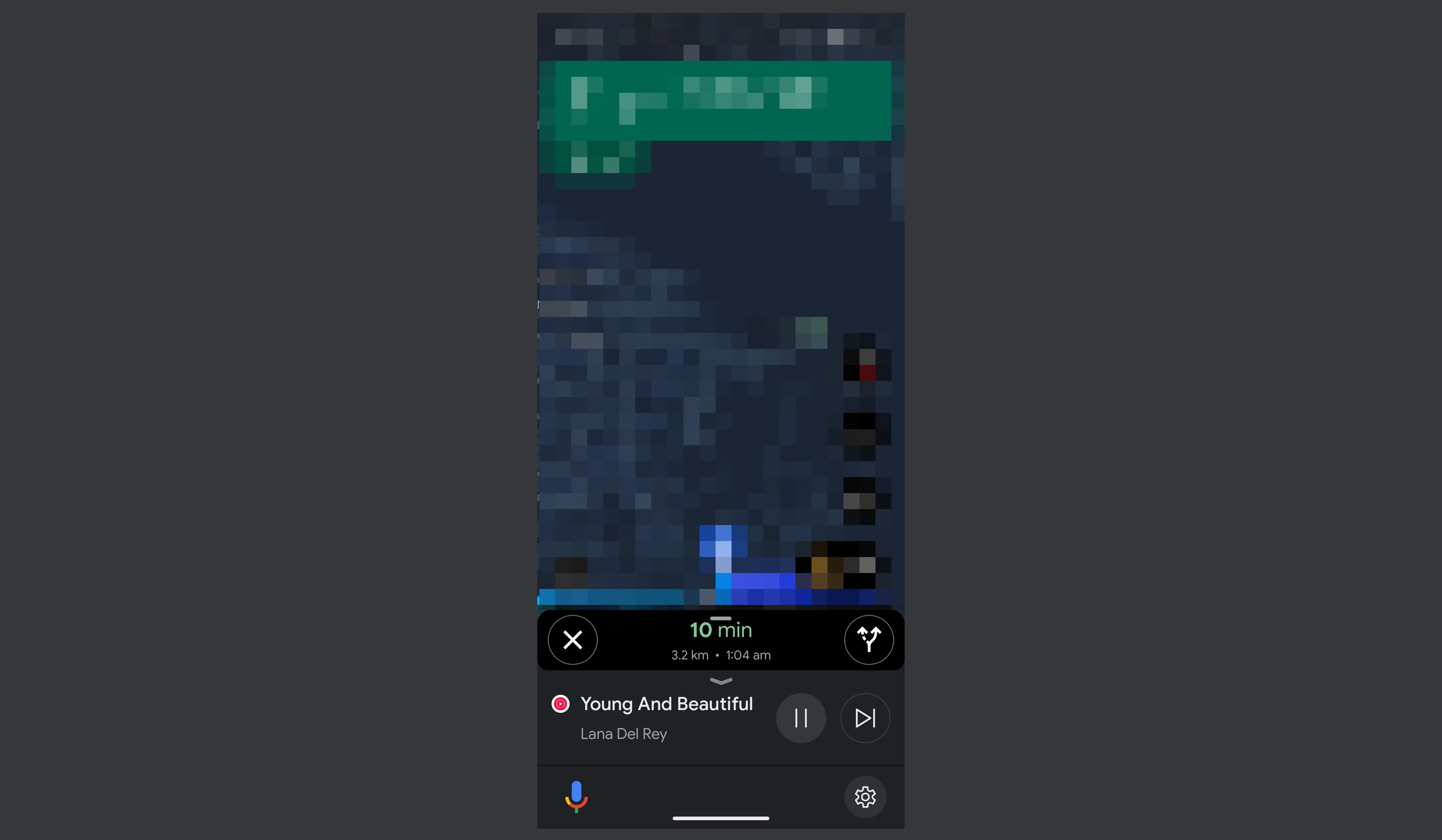 Giao diện Google Maps Android với điều khiển YouTube Music
Giao diện Google Maps Android với điều khiển YouTube Music
Sau đó, khi đang trong quá trình điều hướng:
- Chạm vào biểu tượng Google Assistant ở góc dưới bên trái của cửa sổ Google Maps.
- Yêu cầu Assistant phát bất kỳ bài hát hoặc playlist nào bạn muốn.
Kết Luận
Mặc dù việc tích hợp này chắc chắn biến Google Maps thành một ứng dụng vô cùng giá trị khi xét đến yếu tố an toàn khi lái xe, nhưng cũng cần lưu ý rằng một số phương tiện hiện đại đã có sẵn các chức năng tương tự (như hiển thị tên bài hát trên bảng điều khiển hoặc điều khiển phát nhạc trên vô lăng). Tuy nhiên, nút Duyệt trong giao diện Google Maps là một bổ sung đáng giá, mở rộng khả năng kiểm soát của bạn mà không làm giảm sự an toàn. Hãy thử trải nghiệm tính năng tích hợp này để có một hành trình di chuyển hiệu quả và an toàn hơn, với bản nhạc nền do chính bạn lựa chọn. Khám phá thêm các tiện ích khác của Google Maps để nâng cao trải nghiệm di chuyển của bạn!


